Prophetのインストール方法(Windows)
はじめに
- FacebookのProphetを使いたいが、インストールにはPyStanが必要。
- 2022/3/30時点でPyStan 3以上はWindows非対応、LinuxとMacOSに対応。
- ProphetはPyStan 2.19.1.1までに対応。
- PyStanに必要なCythonにC++コンパイラが必要(VC++ 14以上またはgcc9.0以上)
- WindowsではAnaconda環境でしか上手くインストールできない。(頑張ればインストールできるかもしれないが私は無理でした)
- Anaconda環境にインストールしていくが、pipと混ぜると危険らしいので、原則condaでインストールをすすめる。
環境
インストール
- 仮想環境へインストールする。
- Prophetをインストールするには、事前にPyStan 2.19.1.1をインストールしておかなければならない。
- PyStanインストールは別記事でまとめている。
- PyStanのインストールが済めば、以下の参考記事のように進めていく。
まず、Anaconda Promptを管理者権限で起動する。
予めPyStanまでインストールを済ませた仮想環境に入る。
今回の例では、myenv1という名前の仮想環境で進める。
conda activate myenv1
ephemとplotlyをインストールする。
conda install ephem plotly
途中でProceed ([y]/n)?ときかれるのでyで進める。 以降の手順でもよく聞かれるので同様に進める。
PlotlyはPandasのコードを実行した時に
Importing plotly failed. Interactive plots will not work.
というエラーが出たので、一応インストールしておく。
次に、Prophetをインストールする。
fbprophetであることに注意。
conda install fbprophet
インストールが完了すれば、仮想環境を終了する。
conda deactivate
動作確認
Anaconda Navigatorを起動し、画面のApplications on項目をmyenv1にする。
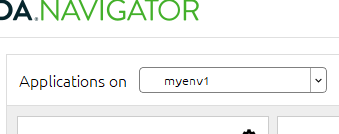
そして、jupyter notebookを起動する。
サンプルプログラムは以下の記事を参照引用した。
サンプル:
import pandas as pd from fbprophet import Prophet df = pd.read_csv('test.csv') m = Prophet(daily_seasonality=True) m.fit(df) future = m.make_future_dataframe(periods=365) future.tail() forecast = m.predict(future) forecast[['ds', 'yhat', 'yhat_lower', 'yhat_upper']].tail()
実行結果:

図も出力してみる。
fig1 = m.plot(forecast)
実行結果:

インストールできたようだ。
おわり
- Prophetがなんとか使える環境になったと思うので、これから株価解析等やってみようかなと思います。